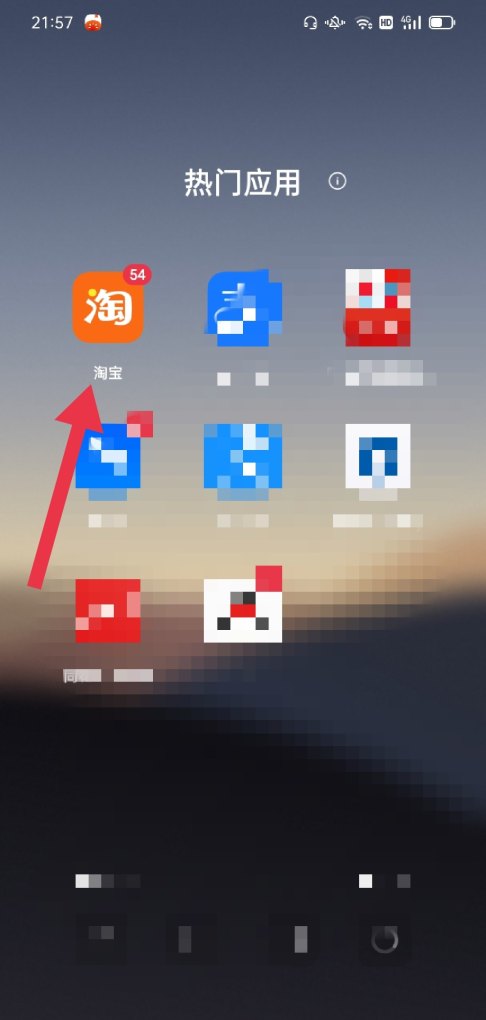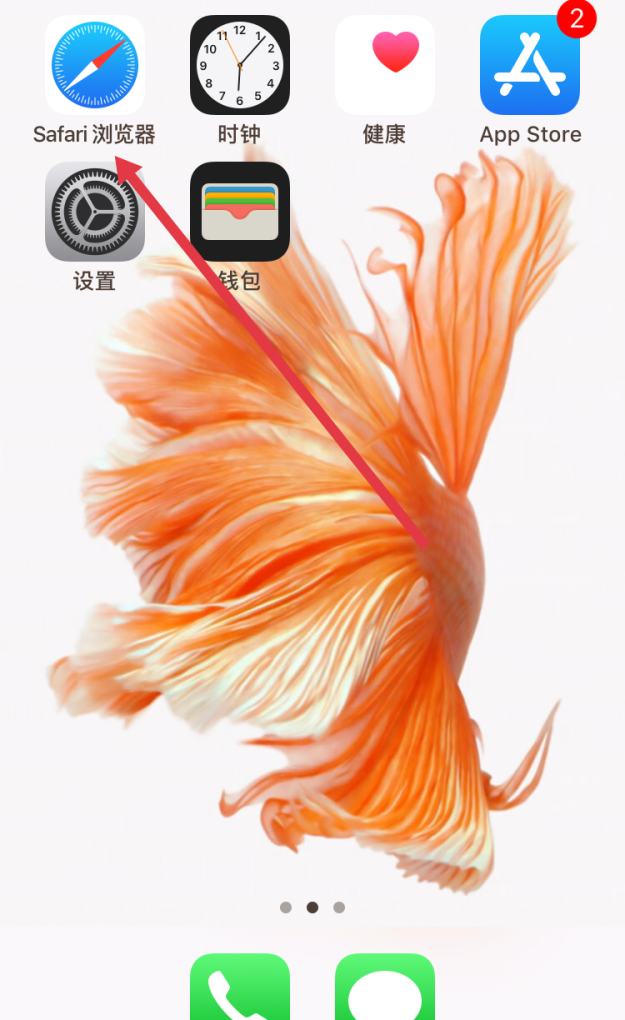- 打印机打印显示错误不能打印怎么办
- 打印显示错误
- 显示打印机状态的错误是怎么回事
打印机打印显示错误不能打印怎么办
进入【设备和打印机】选项中,查看当前打印机状态并取消所有打印的文档,也可能是由于缺纸等原因导致停止了打印,您可以重启一下打印机;或者是查看一下驱动、端口设置等。接下来详细介绍:

1、首先打开【控制面板】-【设备和打印机】,找到您的打印机右键打开菜单,选择【查看现在正在打印什么】,点击左上角的【打印机】选择【取消所有文档】,如果您需要继续打印,只需要在文档中重新选择打印即可;
2、可能是有远程文档打印,因为缺纸、缺墨等原因导致文档的积压无法打印,您可以先关闭打印机,再重新开启尝试一下是否能够正常打印;
3、如果依旧没有解决,您可以在取消所有文档之后,在设备管理器卸载打印机,重新安装驱动;
4、可能是端口选择错误,在【打印机传真机】选项中,右击【打印机】-【属性】-【端口选项卡】,看看是不是设置正确;
5、您也可以在【服务】选项中,找到【Print Spooler】,双击,在常规中点停止,并在【开始】-【运行】中输入【Spool】,打开【PRINTERS】文件夹,将里面的东西全部删除,然后再在常规选项卡里点【启动】-【print Spooler 打印服务】。
打印显示错误
1:检查打印机是否处于联机状态。按钮旁边都有一个指示联机状态的灯,正常情况下该联机灯应处于常亮状态。如果该指示灯不亮或处于闪烁状态,则说明联机不正常。
2:点检查打印机电源是否接通、打印机电缆是否正确连接等。如果联机指示灯正常,关掉打印机,然后再打开,看打印测试页是否正常。
3:检查打印机是否已设置为默认打印机。检查当前使用的打印机图标上是否有一黑色的小钩,然后将打印机设置为默认打印机。
4:如果“打印机”窗口中没有使用的打印机,则点击“添加打印机”图标,然后根据提示进行安装。
5:检查当前打印机是否已设置为暂停打印。在出现的下拉菜单中检查“暂停打印”选项上是否有一小钩,如果选中了“暂停打印”请取消该选项。
显示打印机状态的错误是怎么回事
打印机提示错误的原因:
1、打印机没有连接上你的电脑;
2、打印的时候没有选择对驱动,没台打印机都有它对应的驱动,你要选你的打印机所对应的驱动才能进行打印。
如果是打印机没连接上你的电脑,你就把线接好;如果是驱动对应不上,就下载你打印机所对应的驱动,最好把驱动设为默认打印机。
使用打印机注意事项
1、万一打印机产生发热,冒烟,有异味,有异常声音等情况,请马上切断电源与信息人员联系。
2、打印机上禁止放其它物品。打印机长时间不用时,请把电源插头从电源插座中拔出。
3、为防万一,当附近打雷时,将电源插头从插座中拔出。如果插着的话,有可能机器受到损坏。
4、打印纸及色带盒未设置时,禁止打印。打印头和打印辊会受到损伤。
5、打印头处于高温状态。在温度下降之前禁止接触。防止烫伤,受伤。
6、请勿触摸打印电缆接头及打印头的金属部分。打印头工作的时候,不可触摸打印头。
7、打印头工作的时候,禁止切断电源。
8、请不要随意拆卸、搬动、拖动,如有故障,请与信息人员联系。
9、禁止异物(订书针,金属片,液体等)进入本机,否则会造成触电或机器故障。
10、在确保打印机电源正常、数据线和计算机连接时方可开机。
到此,以上就是小编对于打印机状态错误怎么办的问题就介绍到这了,希望介绍关于打印机状态错误怎么办的3点解答对大家有用。